고정 헤더 영역
상세 컨텐츠
본문
안녕하세요. 퇴근 중입니다.
컴퓨터를 사용하다 보면 CPU와 메모리 사용량이 얼마나 되는지 궁금해질 때가 있습니다. 특히 윈도우 시스템에서 편집작업이나 문서작업 중 렉이 걸리거나 성능 저하가 느껴질 경우, 현재 자원 상태를 실시간으로 확인 및 검사할 수 있는 도구가 필요합니다.
이럴 때 유용한 관리 프로그램이 바로 Open Hardware Monitor입니다.
이 프로그램은 설치가 간단하며, 바탕화면에 CPU·RAM·온도 정보를 위젯 형태로 표시하여 실시간 PC 상태를 한눈에 확인하고 관리할 수 있도록 도와줍니다.
작업 관리자보다 더 세밀한 성능 정보를 제공하고, 설정 변경 없이도 기본적인 자원 모니터링이 가능해 초보 사용자도 쉽게 활용할 수 있습니다.이번 글에서는 이 유용한 프로그램의 설치 방법과 실전 활용 팁을 정리해보겠습니다.

Open Hardware Monitor 다운로드 및 설치 방법
먼저 Open Hardware Monitor를 사용하기 위해서는 프로그램을 다운로드하고 설치해야 합니다. 아래의 주소로 이동하여 프로그램을 다운로드 합니다. 현재 기준 최신 버전은 0.9.6 입니다.
Downloads - Open Hardware Monitor
The free Open Hardware Monitor software runs on Microsoft Windows with the .NET Framework version 4.5 and above. On Linux systems the Open Hardware Monitor requires Mono with WinForms. Download NowOpen Hardware Monitor 0.9.6 Installation To install just un
openhardwaremonitor.org
1. 홈페이지에서 'Download' 버튼을 클릭합니다.
2. 다운로드가 완료되면 압축 파일을 해제합니다.
3. 압축을 해제한 폴더 내의 `OpenHardwareMonitor.exe` 파일을 실행합니다.
바탕화면에 위젯 배치하기
컴퓨터 자원 사용량을 실시간으로 확인하기 위해 바탕화면에 위젯을 배치할 수 있습니다.
위젯 배치는 아래의 절차를 따라 설정합니다.
1. Open Hardware Monitor를 실행합니다.

2. 프로그램 상단 메뉴에서 'View'를 클릭한 후 'Show Gadget'을 선택합니다.
3. 바탕화면에 나타난 위젯을 원하는 위치로 드래그하여 배치합니다. 3.바탕화면에 나타난 위젯을 원하는 위치로 드래그하여 배치합니다.
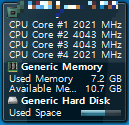
이제 바탕화면에서 실시간으로 컴퓨터의 CPU, 메모리 사용량을 확인할 수 있습니다.
모니터링 항목 추가하기
Open Hardware Monitor는 기본적으로 CPU, GPU, 메모리 등 주요 자원의 사용량을 모니터링할 수 있지만, 더 많은 항목을 추가해 더 정확한 모니터링이 가능합니다. 모니터링 항목의 추가는 아래와 같이 진행합니다.
1. 프로그램 창에서 모니터링하고 싶은 항목을 클릭 후 마우스 오른쪽 버튼을 누릅니다. 2. ‘Show in Gadget 을 선택하면 자동으로 위젯에 선택한 항목이 추가됩니다. 이후 사용자는 확인하기 원하는 파트의 자원 사용량을 실시간으로 모니터링할 수 있습니다.

마무리
Open Hardware Monitor는 CPU, 메모리, RAM 사용량은 물론 시스템 온도와 성능까지 실시간으로 모니터링할 수 있어 윈도우 PC 관리에 매우 유용한 프로그램입니다.
설치 방법도 간단하고, 바탕화면에 위젯처럼 표시되기 때문에 작업 중에도 자원 사용 현황을 손쉽게 확인할 수 있습니다. 원하는 항목을 설정 메뉴에서 추가해 더 세부적인 정보까지 확인할 수 있으며, 현재 컴퓨터의 상태를 검사하고 문제 발생 전에 대응할 수 있는 효율적인 관리 도구로 추천됩니다. 작업 관리자보다 직관적인 시각화 기능 덕분에 초보 사용자도 쉽게 활용할 수 있습니다.
성능 저하가 느껴진다면 이 프로그램으로 점검해보세요.

관련 글
느려진 컴퓨터 최적화로 빠르게 만드는 프로그램 -멀웨어 제로 (MZK) 악성 프로그램 검사 및 제거
안녕하세요. 퇴근 중입니다.오늘 소개할 프로그램은 'Malware Zero'입니다.컴퓨터를 사용하다보면 차츰 차츰 느려지는 경험을 해본 적이 있을 것입니다.사용자는 이상한 사이트에 들어가거나 프로
codepurple.tistory.com
윈도우 10 모니터 색 보정(교정) 기능 사용하기
윈도우에서 모니터 색감 최적화하는 방법에 대해 알아보겠습니다. 모니터 색감은 우리가 웹서핑을 하거나 영화를 볼 때, 혹은 사진을 편집할 때 매우 중요한 요소입니다.잘못된 색감은 작
codepurple.tistory.com
윈도우 인텔 드라이버 지원 도우미 설치 및 다운로드 후 컴퓨터 관리 (feat. 문제 없다고 컴퓨터를
1. 드라이버 업데이트를 언제 했을까?컴퓨터 (윈도우)의 최적 성능과 안정성을 유지하기 위해 드라이버 업데이트는 중요한 작업 중 하나입니다.특히, 인텔 제품을 사용하는 경우 인텔 제품 드
codepurple.tistory.com





